BurnAware 11.0
Če bi morali zapisovati informacije na disk, je bolje uporabiti nestandardna orodja za Windows in specializirane programe, opremljene s to funkcijo. Na primer, BurnAware: ta izdelek vsebuje vsa potrebna orodja, ki vam omogočajo snemanje različnih vrst pogonov.
BurnAware - priljubljena programska rešitev, ki ima tako plačljive različice in brezplačno, kar vam bo omogočilo, da na disk napišete vse potrebne informacije.
Lekcija: Kako zapisovati glasbo na disk v BurnAware
Svetujemo vam, da si ogledate: Drugi programi za zapisovanje diskov
Vsebina
- Zapis podatkovnega diska
- Burn Audio-CD
- Ustvarjanje zagonske diskete
- Zapisovanje slike
- Čiščenje diska
- Zapišete MP3 zvočni CD
- Kopirajte ISO
- Pridobivanje informacij o pogonu in vožnji
- Ustvarjanje serije diskov
- Burn DVD
- Ustvarjanje slike ISO
- Preverjanje diska
- Ustvarjanje zagonskega ISO
- Pluse:
- Slabosti:
- Prenesite BurnAware brezplačno
- Vprašanja in odgovori
Zapis podatkovnega diska
Obrnite na CD, DVD ali Blu-ray vse potrebne informacije - dokumente, glasbo, filme itd.
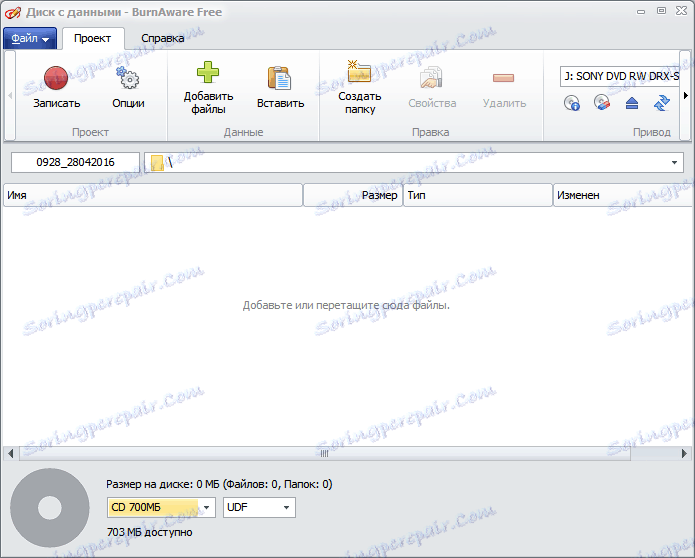
Burn Audio-CD
Če želite snemati glasbo na standardnem zvočnem CD-ju, potem za to obstaja poseben razdelek. Program bo prikazal število minut, ki so na voljo za snemanje glasbe, prav tako pa morate dodati potrebne skladbe, shranjene v računalniku, in iti neposredno v sam proces gorenja.
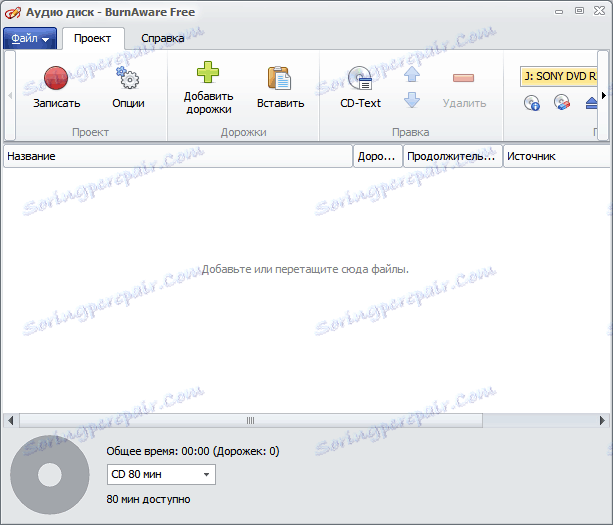
Ustvarjanje zagonske diskete
Zagonski pogon je primarno orodje, potrebno za namestitev operacijskega sistema. BurnAware ponuja priročno particijo za zapisovanje zagonskega diska, kjer jo morate vstaviti le v pogon in določiti sliko distribucije operacijskega sistema.
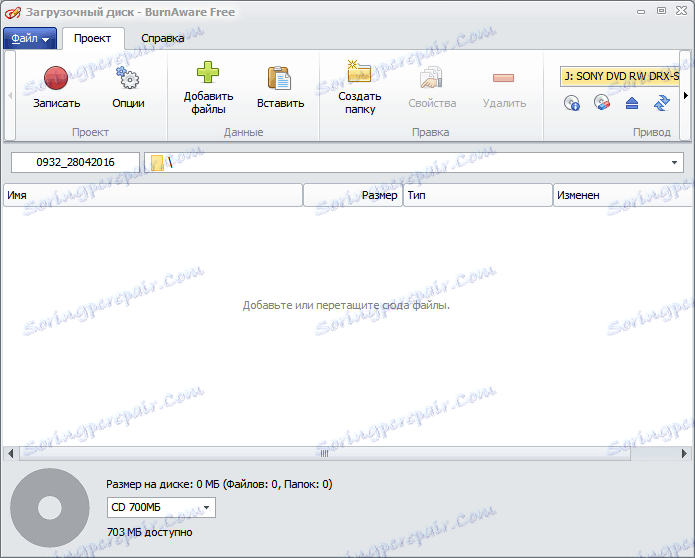
Zapisovanje slike
Če imate na računalniku sliko, na primer računalniško igro, jo lahko zapišete na prazen disk, da kasneje zaženete igro z diska.
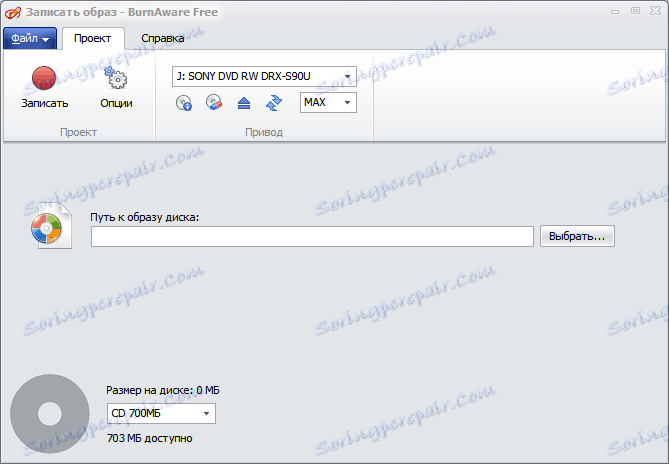
Čiščenje diska
Če morate odstraniti vse informacije, ki jih vsebuje pogon, ki ga je mogoče ponovno zapisati, za ta namen obstaja poseben del programa, ki omogoča popolno čiščenje z enim od dveh načinov: hitro čiščenje in polno oblikovanje.

Zapišete MP3 zvočni CD
Snemanje MP3-ja se morda ne razlikuje od zapisovanja podatkovnega diska z eno majhno izjemo - v tem razdelku je mogoče dodati samo glasbene datoteke MP3.
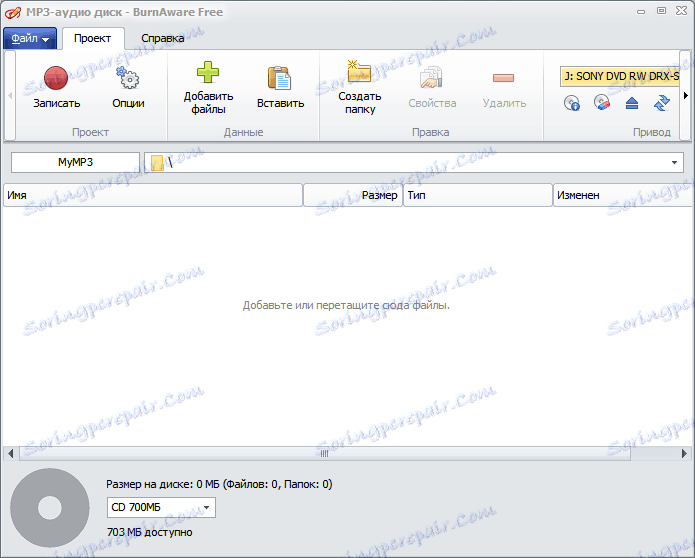
Kopirajte ISO
Preprosto in priročno orodje v BurnAwareu bo izpisalo vse informacije, ki jih vsebuje pogon, in jih shranite v računalnik kot sliko ISO.
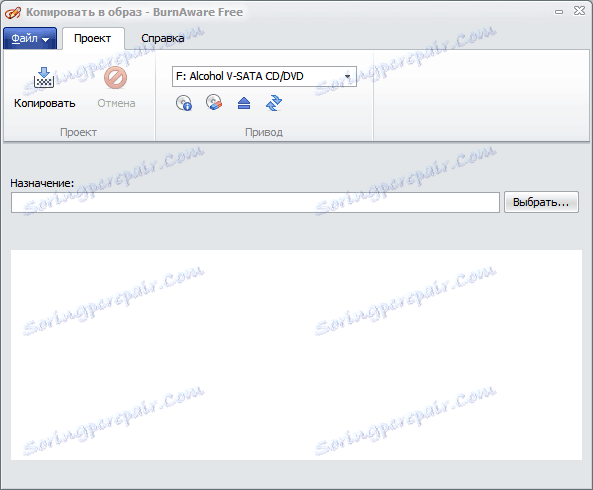
Pridobivanje informacij o pogonu in vožnji
Preden začnete pisati datoteke, preglejte povzetek informacij o pogonu in pogonu, navedenih v "Informacije o disku" . Na koncu se lahko izkaže, da vaš pogon nima funkcije gorenja.
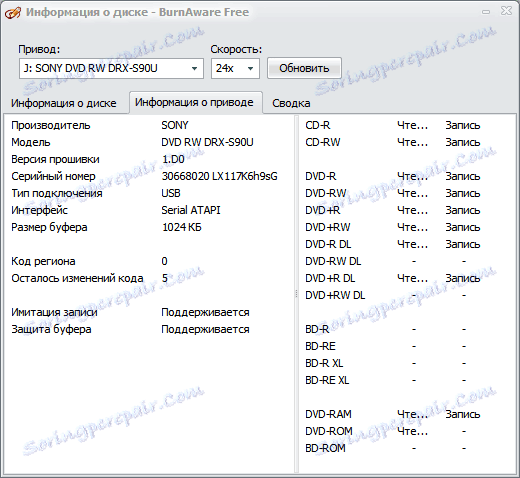
Ustvarjanje serije diskov
Koristno orodje, če želite snemati podatke za 2 ali več diskov.
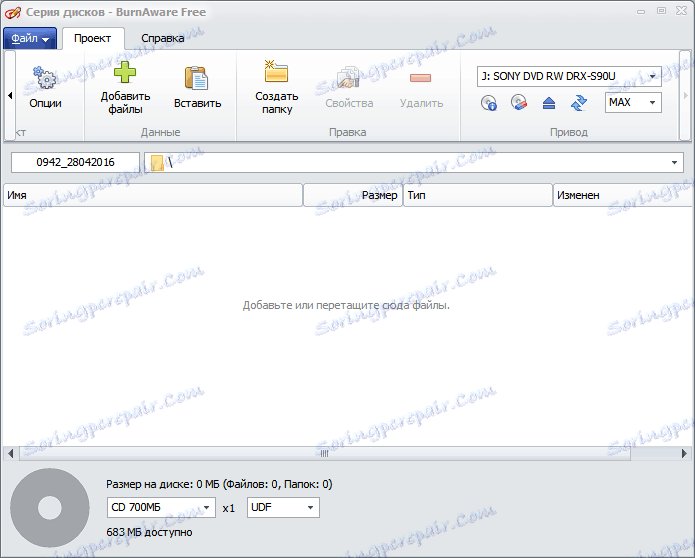
Burn DVD
Če želite posneti DVD-film na razpoložljivem disku, preberite razdelek »DVD-Video disk«, ki vam bo omogočil izvajanje te naloge.
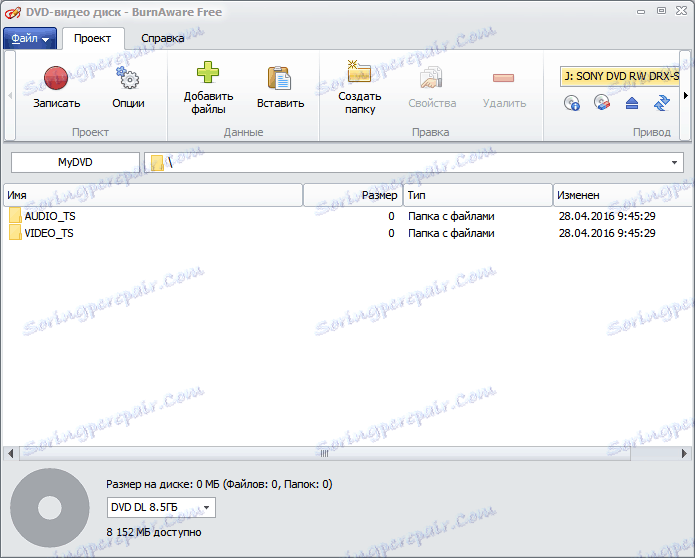
Ustvarjanje slike ISO
Ustvarite ISO sliko iz vseh zahtevanih datotek. Kasneje se lahko ustvarjena slika zapisuje na disk ali se sproži z virtualnim pogonom, na primer z uporabo Daemon Tools .
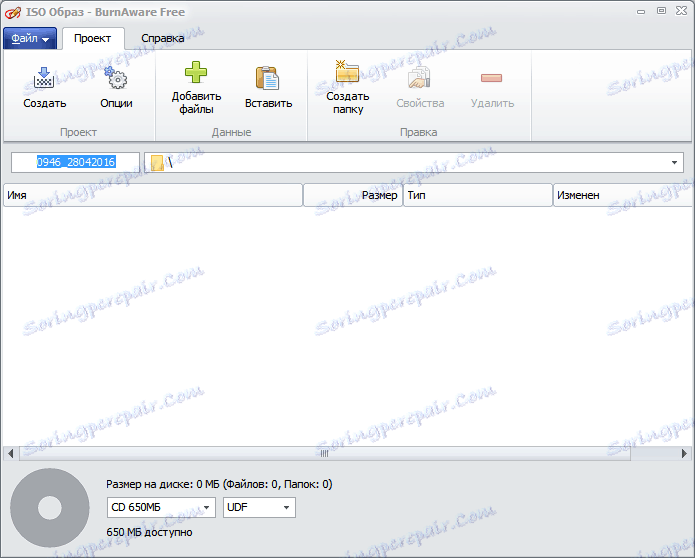
Preverjanje diska
Uporabna funkcija, ki vam omogoča, da skenirate pogon, da bi odkrili napake, na primer po izvedbi postopka snemanja.
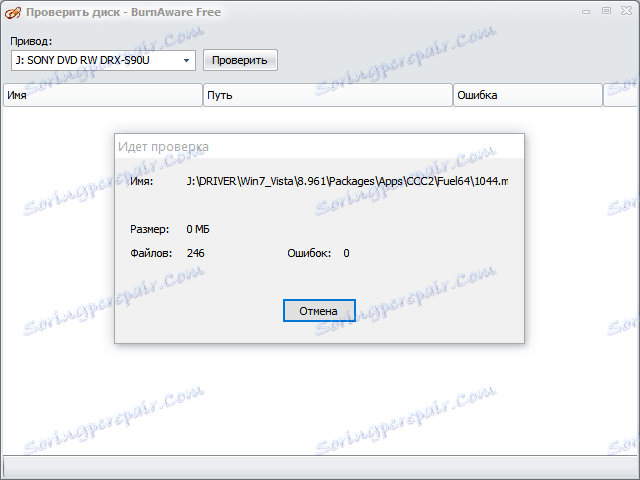
Ustvarjanje zagonskega ISO
Če morate obstoječo ISO-sliko napisati na disk, da jo uporabite kot zagonski medij, glejte funkcijo »Boot ISO« .
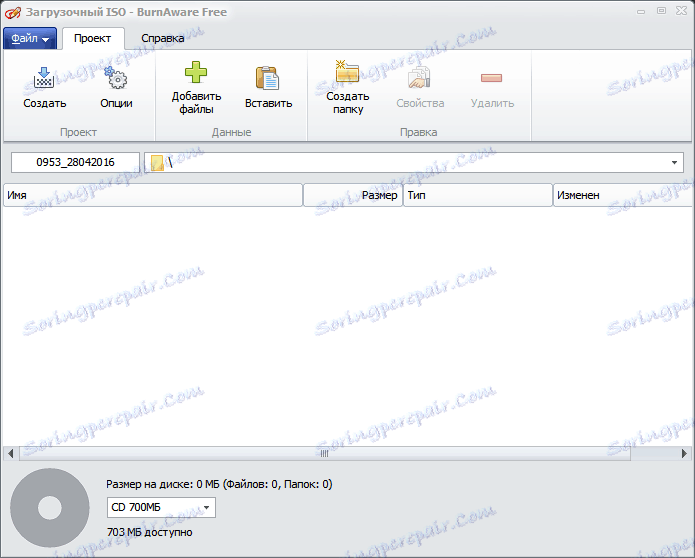
Pluse:
1. Preprost in priročen vmesnik, v katerem lahko popolnoma razume vsak uporabnik;
2. Podpira ruski jezik;
3. Program ima brezplačno različico, ki vam omogoča delo z gorljivimi diski.
Slabosti:
1. Ni razkrito.
BurnAware je odlično orodje za snemanje različnih informacij na disku. Ta programska oprema ima široko paleto funkcij, vendar ni izgubila preprostega vmesnika, zato je priporočljiva za vsakodnevno uporabo.
